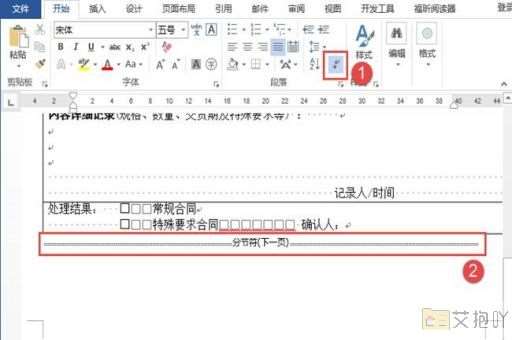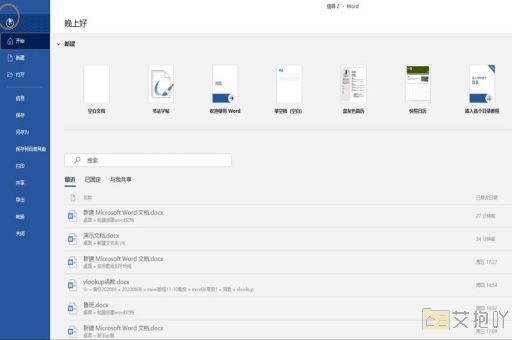word表格不能分两页显示
标题:word表格无法分两页显示的解决方法
一、引言
microsoft word 是一款全球普及的办公软件,用于创建各种类型的文档,包括包含表格的文档。在处理大型数据集或需要长篇报告时,有时会遇到一个常见的问题:word 表格不能分两页显示。这可能会导致排版混乱,阅读和编辑不便。本文将详细解释这一问题的原因,并提供一些有效的解决方案。
二、问题原因
word 表格无法分两页显示的问题通常是由于两个主要因素造成的:
1. 表格属性设置:默认情况下,word 表格的“自动换行”功能是关闭的。这意味着表格试图在一个页面上完全显示,如果表格太大,它就会被推到下一页,而不是在两页之间均匀分布。
2. 页面设置:如果你的页面设置(如边距、行距等)不允许表格适应当前页面大小,那么表格就可能无法正确地分页显示。
三、解决方案
以下是一些解决 word 表格无法分两页显示的方法:
1. 调整表格属性:打开你的表格,右键点击表格,选择“表格属性”。在弹出的对话框中,选择“行”选项卡,勾选“允许跨页断行”。这样,表格就可以在两页之间均匀分布了。
2. 调整页面设置:进入“布局”菜单,选择“页面设置”。在弹出的对话框中,你可以调整页边距、纸张方向、行距等设置,以适应你的表格。注意,你需要权衡美观和实用,不要过度压缩页面内容。
3. 使用连续段落标记:在表格前后插入连续段落标记(shift+enter),可以强制 word 在此处换行。这种方法虽然简单,但可能导致排版不整齐。

4. 将表格拆分为多个小表格:如果以上方法都无法解决问题,你也可以考虑将大表格拆分成几个小表格。每个小表格都可以独立分页,从而避免大表格无法分页的问题。
四、结论
虽然 word 表格无法分两页显示是一个常见的问题,但通过调整表格属性和页面设置,或者使用连续段落标记和拆分表格等方法,我们可以有效地解决这个问题。记住,最重要的是找到一种既满足你的需求又保持文档整洁美观的方法。


 上一篇
上一篇